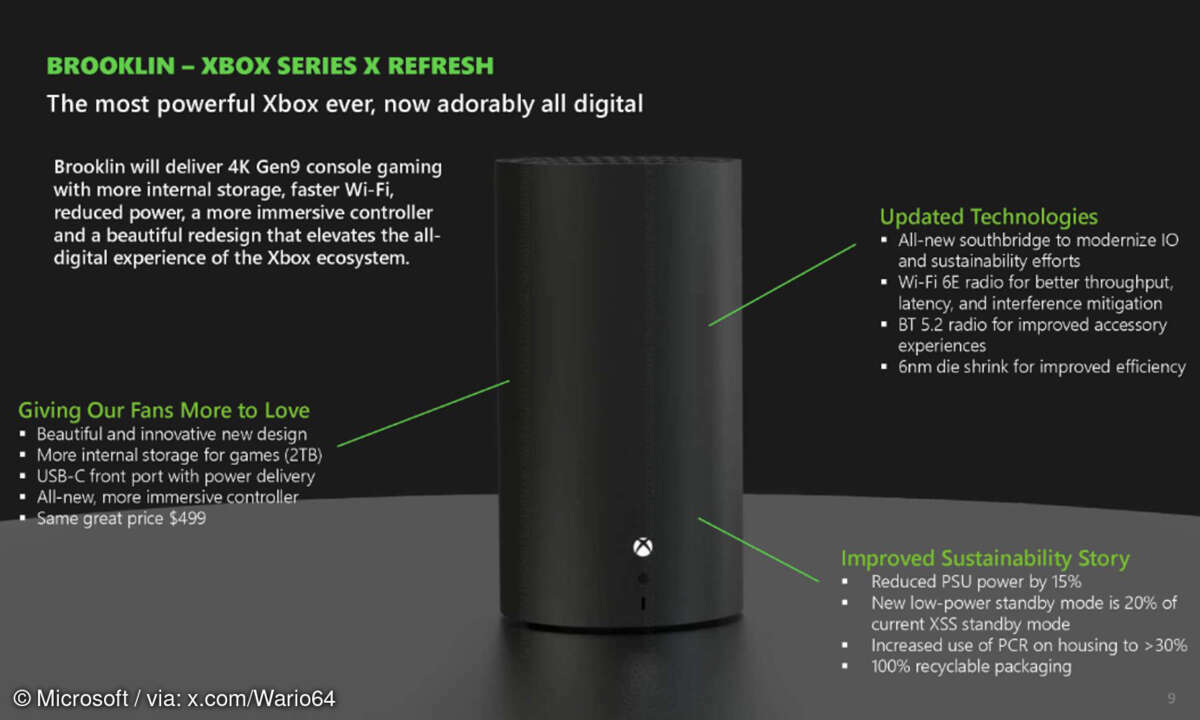Xbox One X: Interne Festplatte tauschen - HDD/SSD bis 2TB formatieren und einbauen
Sie können bei der Xbox One X die interne Festplatte tauschen: mit einer HDD/SSD bis zu 2TB! Unsere Anleitung zeigt Umbau, Speicher-Formatieren und mehr.

- Xbox One X: Interne Festplatte tauschen - HDD/SSD bis 2TB formatieren und einbauen
- Xbox One X: Interne HDD/SSD bis 2TB richtig formatieren und einbauen
Microsoft hat die Xbox One X intern mit einer HDD und leider nicht mit einer SSD versehen. Während per USB 3.0 eine Erweiterung des Speichers einfach und schnell nachgerüstet ist, gestaltet sich der Einbau eines internen SATA-Laufwerks als interne Lösung schwieriger. Manche Spieler erhoffen sich ...
Microsoft hat die Xbox One X intern mit einer HDD und leider nicht mit einer SSD versehen. Während per USB 3.0 eine Erweiterung des Speichers einfach und schnell nachgerüstet ist, gestaltet sich der Einbau eines internen SATA-Laufwerks als interne Lösung schwieriger. Manche Spieler erhoffen sich mit einer SSD mehr Geschwindigkeit, andere möchten mit einer kostengünstigeren HDD mehr internen Speicherplatz nutzen. Wir helfen!
Sie müssen einerseits den Datenträger richtig formatieren und vorbereiten. Wichtig: Er darf maximal 2TB groß sein, wovon nach der Einrichtung gut 1,6TB für Spiele und Apps übrig bleiben. Andererseits ist der Tausch der Festplatte bei der Xbox One (S, X) im Gegensatz zu PS4 und PS4 Pro deutlich kniffliger – und mit einem Garantieverlust versehen.
Wer keine Garantie mehr hat oder das Risiko eingehen möchte, findet in diesem Artikel passende und aktuelle Anleitungen. Wir zeigen, wie Sie die HDD in Ihrer Xbox One X tauschen. Wir zeigen das Öffnen des Gehäuses und die einzelnen Schritte, bis Sie ins Innere der Konsole vordringen und die eingebaute Festplatte ausbauen können. Diese brauchen Sie in unserer Anleitung bereits, bevor Sie die neue HDD oder SSD an einem Rechner formatieren können. Welche Schritte dafür notwendig sind, erfahren Sie auf der nächsten Seite dieses Artikels.
Lesetipp: Notebook-Festplatte durch SSD ersetzen
Xbox One X mit interner SSD: Lohnt sich das?
Ein SSD-Upgrade für die aktuellen Konsolen ist seit jeher kostspielig und nicht für jeden Spieler die vernünftigste Anschaffung. Auch mit aktuell relativ niedrigen Preisen für SSDs ist eine solche Anschaffung für eine Konsole kein Schnäppchen. Schließlich bekommen Sie eine Xbox One S in Aktionen schon knapp über 100 und eine PS4 für knapp unter 200 Euro. Eine 1-TB-SSD schlägt Ende Januar in Angeboten mit etwa 100 Euro zu Buche. Vor mehr als einem Jahr waren wir bei 220 Euro und während der Speicherknappheit in der ersten Hälfte des Jahres sogar noch weiter drüber.
Betrachten wir ferner 100 (PS4) beziehungsweise 200 Euro (Xbox One) Preisunterschied zur PS4 Pro respektive Xbox One X, verbessert sich zwar rechnerisch das Preis-Leistungs-Verhältnis. In attraktiven Regionen für jeden Nutzer sind wir damit aber noch nicht, wenn eine angemessene SSD ab 1 TB Größe fast ein Drittel der Konsolenanschaffung ausmacht.
Anders sähe das Ganze aus, wenn Sie ausschließlich den internen Speicher erweitern möchten, ohne von HDD auf SSD umzusteigen. Preise ab 60 Euro für eine interne 2,5-Zoll-HDD mit 2 TB Fassungsvermögen entsprechen ungefähr den Mehrkosten, die Sie ehemals für ein Plus an Speicher zahlen mussten, als Sony und Microsoft noch Konsolen mit 500-GB- statt 1-TB-Festplatte auf den Markt brachten. Die übrig bleibende 1-TB-Festplatte kann anschließend als Zusatzspeicher in einem Laptop oder PC ihren Dienst verrichten.
Zurück zur SSD: Am Ende ist es eine persönliche Frage, ob Ihnen ein mehr oder weniger spürbarer Geschwindigkeitsvorteil beim Hochfahren der Konsole oder beim Laden von Spielen das Geld wert ist. Bevor Sie nun entweder vor Enttäuschung gehen oder sich von der Garantie verabschieden und unsere Anleitung befolgen, fassen wir unsere Erfahrungen zusammen. Von einer internen SSD für die Xbox One X haben wir uns versprochen:
- Schnelleres Hochfahren
- Flüssigere Menüs
- Schnellere Ladezeiten in Spielen
- Leiserer Betrieb
Erfüllt wurden alle Wünsche, zumindest in gewissem Rahmen. Bei einem Test der Original-HDD in der Xbox One X fuhr unsere Konsole in knapp über einer Minute hoch. Wir stoppten den Zeitpunkt vom Drücken des Ein-Aus-Schalters bis zum fertigen Laden des Startbildschirms der Konsole (ohne Online-Anmeldung). Mit dem Umbau zur internen SSD haben wir die Boot-Zeit auf knapp 40 Sekunden verkürzt – immerhin.
Die Ladezeiten in Spielen haben sich im selben Rahmen verbessert wie bei einer externen SSD-Lösung. Je nach Spiel sind Zeitersparnisse zwischen 30 und 50 Prozent an der Tagesordnung, seltene Ausreißer sind in beide Richtungen möglich.
Lesetipp: Xbox One mit SSD - Festplatten-Test mit Leistungsvergleich
Von der eigentlich schnelleren SATA-3- statt USB-3.0-Schnittstelle haben wir uns zwar mehr versprochen, als Vorteile bleiben aber immerhin ein etwas flüssiger bedienbares Menü und wegfallende HDD-Geräusche - wenn Sie eine SSD einbauen. Unabhängig vom internen Umbau und SSD-bedingt sind natürlich so gut wie immer kürzere Ladezeiten in Spielen und weniger Ruckler beim Nachladen großer Spieldaten wie etwa 4K-Texturen zu beobachten.
Xbox One X - internes HDD-/SSD-Upgrade: Das brauchen Sie

Sie benötigen neben der SSD mindestens zwei Torx-Schraubendreher in den Größen T8 und T10. Optional, aber sehr hilfreich sind ferner ein sogenannter Spudger (antistatischer Spatel), um fester zusammensitzende Bauteile zu trennen, und eine Pinzette u.a. für das Lösen und Einstecken eines Datenkabels, das beim SSD-Einbau im Weg ist. Sie lösen insgesamt rund zwei Dutzend unterschiedliche Schrauben, die Sie am Ende wieder in die richtige Position bringen müssen. Sorgen Sie daher für Ordnung und Übersicht. Es bietet sich eine Ablage mit mehreren Fächern an; hilfreich ist auch eine antistatische Magnetmatte, damit die teils sehr kleinen Schrauben nicht abhandenkommen.
- Lesetipp 1: PS4 mit SSD - Anleitung und Tipps
- Lesetipp 2: PS4 Pro mit SSD - Anleitung und Tipps
Für das spätere Auslesen und Formatieren von HDD und SSD können Sie einen Desktop-PC nutzen. Dieser braucht einen freien SATA-Anschluss und natürlich ein freies SATA-Stromkabel vom Netzteil. Einfacher geht es mit einem USB-SATA-Adapter, bei dem Sie eine SSD einfach an den USB-Anschluss klemmen können. Mit solchen Adaptern nutzen Sie auch HDDs. Bedenken Sie jedoch, dass Sie bei Datenträgern im 3,5-Zoll-Format zumeist einen Adapter mit externer Stromversorgnung benötigen.
Bei gebrauchten SSDs bietet sich noch ein Hersteller-Tool oder der Gang in ein aktuelles BIOS/UEFI an, um ein Secure Erase durchzuführen (Werkszustand). Dazu später mehr. Empfehlenswerte Produkte listen wir im Folgenden.
Für die spätere Einrichtung brauchen Sie noch einen NTFS-formatierten USB-Stick mit mindestens 5 GB freien Speicher. Diesen füllen Sie später mit einem Offline-System-Update und leiten eine Neuinstallation ein.